Hvordan gjenopprette iPhone Safari-bokmerker fra iTunes?
Safari Bookmark er de mye brukte nettverkstjenestene. Safari lar deg når som helst surfe på Internett etter favorittinnholdet ditt. Hvis du elsker bestemte websider og vil lage en raskere og enklere tilgang til å bla gjennom dem neste gang, kan du bruke bokmerkefunksjonen for å beholde sidene på iOS-enheten din. Du kan synkronisere Safari Bookmarks mellom alle iOS-enhetene dine for en praktisk underholdning.
Dine bokmerkede nettsteder på iPhonen din kan være veldig viktige for deg, da de kan ha noe innhold du trenger. Så, hva vil du gjøre hvis du ved et uhell sletter eller mister Safari-bokmerkene?
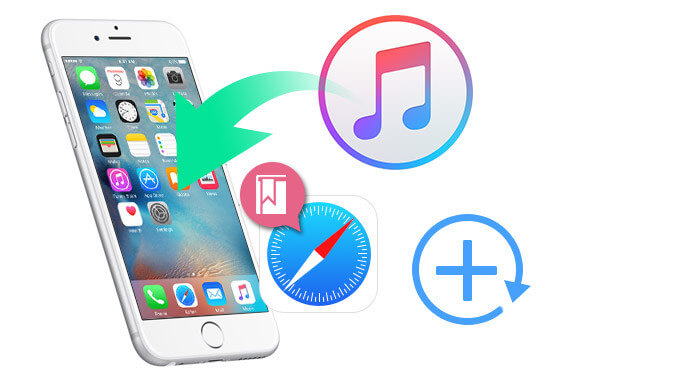
Gjenopprett iPhone Safari-bokmerke fra iTunes Backup
Hvis du ikke finner de tapte Safari-bokmerkene på iPhone, kan du finne en annen løsning. Har du noen gang synkronisert iPhone-en din med iTunes? Er det mulig for deg å gjøre det? gjenopprette iPhone Safari-bokmerker fra iTunes-sikkerhetskopien? Her vil vi vise deg i detalj.
Som en vanlig iOS-bruker vil du ofte redigere (sortere / legge til / fjerne) Safari Bookmarks and Favorites Bar. Når du fjerner eller sletter noen unødvendige bokmerker, er det lett å miste de nødvendige dataene ved feil bruk av hånden. Når du tilfeldigvis mistet bokmerkene dine, trenger du hjelp av denne kraftige Safari bokmerkegjenoppretting.
Med sin hjelp kan du håndhente slettede Safari-historikk og bokmerker fra iTunes eller iCould sikkerhetskopi. Og du kan sikkerhetskopiere og eksportere bokmerker fra Safari til hvilken som helst nettleser som Chrome eller Firefox. I tillegg lar den deg gjenopprette tapte / slettede data uten sikkerhetskopi som SMS, kontakt, kalender, samtalehistorikk, bilder og mer.
1Skann iTunes-sikkerhetskopiering
Først bør du laste ned og installere denne programvaren. Velg deretter Gjenopprett fra iTunes Backup File for å skanne iTunes-sikkerhetskopidata. Hvis du noen gang tar sikkerhetskopi av filene dine på iTunes, kan du finne flere sikkerhetskopifiler på listen. Velg sikkerhetskopifilen med de slettede Safari-bokmerkene, og klikk "Start skanning" for å skanne iPhone-sikkerhetskopi.

2Vis tapte / slettede bokmerker
Det vil ta sekunder å skanne din iTunes backup. Etter det vil hele iPhone-sikkerhetskopien vises i grensesnittet. Klikk Safari bokmerke på venstre liste, kan du se detaljert informasjon i hovedgrensesnittet. Du kan også skyve "PÅ / AV" -knappen som ligger rett over datalisten for bare å vise de eller de slettede elementene.

3Velg og gjenopprett slettede bokmerker
De røde merkede dataene er de slettede kontaktene, og svarte er eksisterende kontakter. Velg bokmerkene du vil gjenopprette, og velg deretter utskriftsmappen for de gjenopprettede filene. Klikk på Gjenopprette -knappen for å starte utvinningen. Et øyeblikk senere vil alle valgte bokmerker bli gjenopprettet til PC / Mac som en HTML-fil. Du kan importere disse bokmerkene fra hvilken som helst nettleser som Firefox / Chrome til Safari.
Når du bruker denne gjenopprettingsprogramvaren for Safari Bookmark for å gjenopprette Safari-bokmerket, bør du ta hensyn til følgende punkter:
1. Du bør slutte å gjøre noe med din iPhone så snart du merker tap av data. De nye dataene forårsaket av operasjonen din vil overskrive de slettede / tapte bokmerkene. Den pålitelige programvaren vil være en stor assistent for deg.
2. Det gjør det mulig å gjenopprette tapte / slettede data fra iTunes/ iCould sikkerhetskopi, i tillegg til at du også kan gjenopprette tapte filer fra iOS-enheten din.
3. Den kan hente og eksportere åtte typer tapt data fra alle populære iOS-enheter som iPhone 7 / SE / 6s / 6s Plus / 5s, iPad Air / Pro / mini og mer.
4. Du kan forhåndsvise de tapte dataene og velge de nødvendige filene du vil gjenopprette. De slettede kontaktene og eksisterende kontakter er merket med forskjellige farger, slik at du enkelt kan skille dem fra hverandre og velge nødvendig data raskt.
5. Den kan redde nesten alle sikkerhetskopifiler og få dem tilbake til iOS-enheten din.